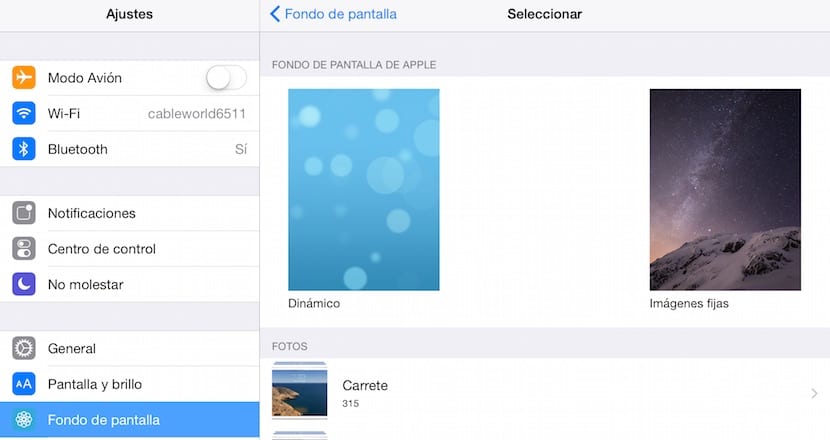
Dolazak iOS-a 7 donio nam je važnu novost što se tiče personalizacije našeg iPad-a, jer bi nam omogućio da na svoj uređaj dodamo animirane pozadine, koje iako estetski vrlo lijepe, čine ogroman ispraznjenje baterije koje ne nadoknađuju. Apple nam prema zadanim postavkama nudi nekoliko vrsta sredstava na izbor: fiksna sredstva i animirani fondovi. U obje kategorije ne možemo dodati nijednu za personalizaciju uređaja, no na dno iPad-a možemo dodati bilo koju sliku koju smo pohranili na uređaju.
Prilagodite pozadinu zaslona iPada zadanim slikama
Da bismo koristili pozadinsku sliku koja je izvorno instalirana na našem iPadu, moramo otići na postavke i potražite opciju Pozadine. Dalje moramo kliknuti na Odaberite drugi fond. Sada moramo odabrati vrstu pozadine koju želimo dodati na svoj iPad: Dinamičan (pokretne slike) ili Fotografije. Svaki odjeljak prikazat će nam nekoliko dostupnih opcija za promjenu pozadine našeg iPada za onaj koji nam se najviše sviđa.
Prilagodite pozadinu zaslona iPada našim slikama

Ako je ono što želimo dodati personaliziranu sliku u pozadinu našeg iPada, moramo postupiti kako slijedi.
- Prvo ćemo otvoriti aplikaciju Reel, u kojoj su pohranjene sve slike na našem iPadu.
- Nakon što odaberemo sliku koju želimo postaviti kao pozadinu, kliknut ćemo na gumb za dijeljenje, smješten u donjem lijevom kutu i predstavljen strelicom prema gore koja izlazi iz okvira.
- Ispod će biti nekoliko opcija za dijeljenje slike ili otvaranje u drugim aplikacijama. Moramo odabrati opciju tapeta.
- Slika će se pojaviti na cijelom zaslonu i moramo odabrati želimo li da se slika prikazuje na Zaključani zaslon, u Početni zaslon ili u Oba.
U idealnom slučaju, postavite ga da se prikazuje samo na jednom od dva zaslona, inače ćemo kontinuirano mijenjati sliku jer se umorimo od gledanja svaki put kad otključamo uređaj i pristupimo aplikacijama.
